Het IP-adres van uw router vinden op elke computer, smartphone of tablet

Als u ooit toegang tot de instellingenpagina van uw router nodig hebt om een aantal configuratiewijzigingen aan te brengen, weet u dat u uw router IP-adres krijgt toegang. Als u bent vergeten wat dat IP-adres is, kunt u dit als volgt op vrijwel elk platform vinden.
In de netwerkwereld is een standaardgateway een IP-adres waarnaar verkeer wordt verzonden wanneer het naar een bestemming buiten de huidig netwerk. Op de meeste thuis- en kleine bedrijfsnetwerken - waar u een enkele router en verschillende aangesloten apparaten hebt - is het privé-IP-adres van de router de standaardgateway. Alle apparaten in uw netwerk verzenden standaard verkeer naar dat IP-adres. Windows-apparaten noemen dit de "standaardgateway" in de interface. Macs, iPhones en iPads noemen het simpelweg "router" in hun interfaces. En op andere apparaten ziet u mogelijk 'gateway' of iets dergelijks. Het IP-adres voor uw router is belangrijk omdat dat het adres is dat u in uw browser moet typen om de op het web gebaseerde opstartpagina van uw router te zoeken waar u de instellingen kunt configureren.
Het IP-adres van uw router in Windows zoeken
GERELATEERD: 10 Handige Windows-opdrachten die u moet weten
Het IP-adres van uw router is de "standaardgateway" in uw netwerkverbindingsinformatie op Windows. Als u liever de opdrachtprompt gebruikt, kunt u de standaardgateway voor elke verbinding snel vinden met de opdracht ipconfig.
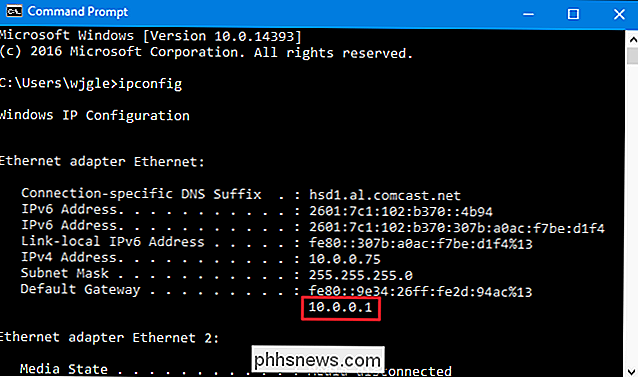
Als u wilt, kunt u ook het standaard gateway-adres vinden via de grafische interface. Open eerst het Configuratiescherm. Klik op Start, typ 'Configuratiescherm' en druk op Enter.
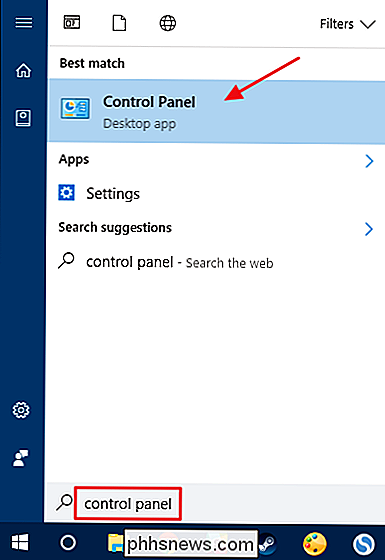
Klik in de categorie 'Netwerk en internet' op de link 'Netwerkstatus en taken weergeven'.
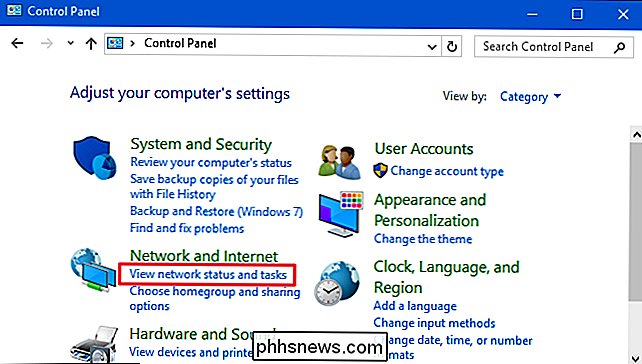
In de rechterbovenhoek van het netwerk en Sharing Center "venster, klik op de naam van uw netwerkverbinding.
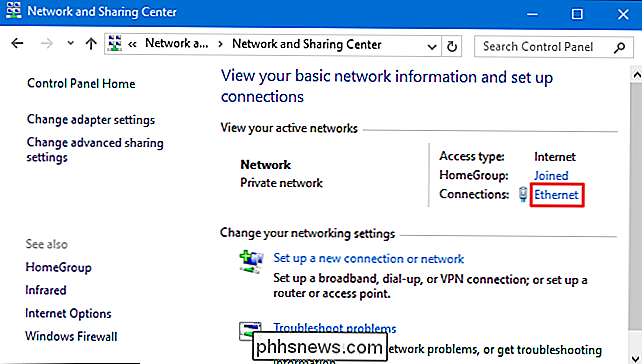
Klik in het venster" Ethernet Status "op de knop" Details ".
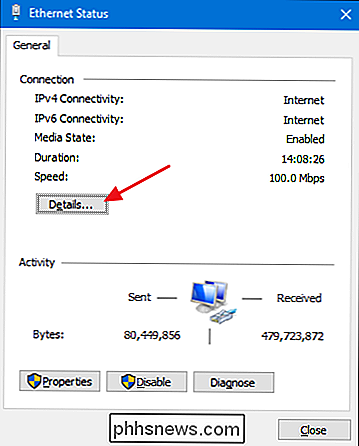
In het venster" Network Connection Details "vindt u de informatie van uw router. IP-adres vermeld als "IPv4 standaardgateway."
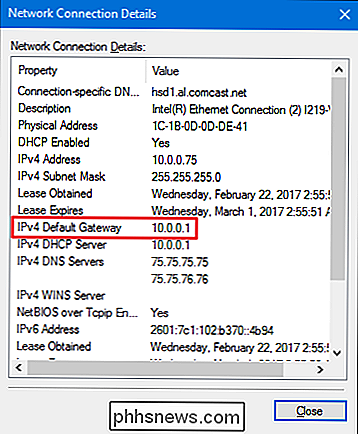
Vind het IP-adres van uw router in Mac OS X
Als u een Mac gebruikt, is het vrij eenvoudig om het IP-adres van uw router te vinden. Klik op het menu "Apple" in de balk boven aan het scherm en selecteer "Systeemvoorkeuren". Klik in het venster "Systeemvoorkeuren" op het pictogram "Netwerk".
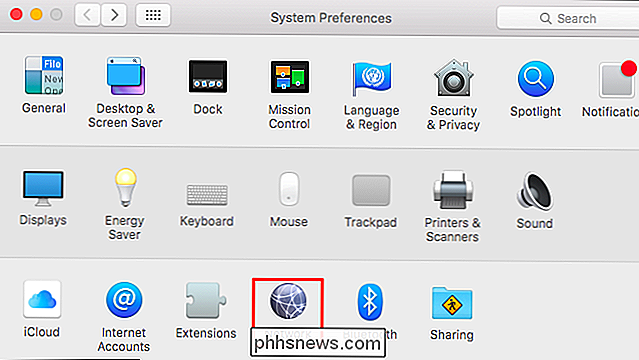
Selecteer uw netwerkverbinding (bijvoorbeeld een Wi-Fi- of bekabelde verbinding) en klik vervolgens op de knop "Geavanceerd" onder aan het scherm.
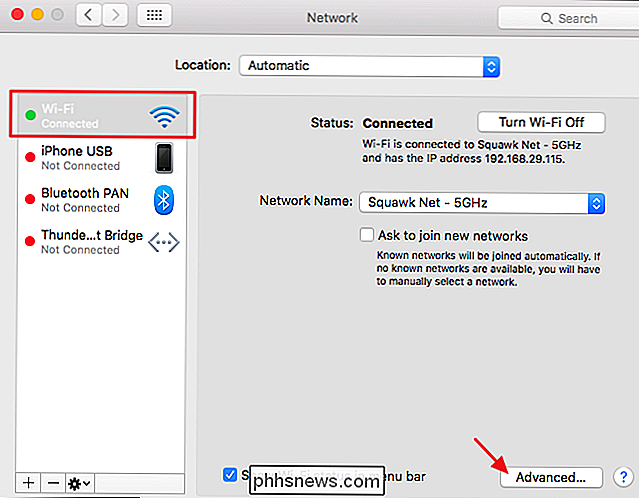
Selecteer in het venster "Netwerk" het tabblad "TCP / IP". U ziet het IP-adres van uw router eenvoudig worden vermeld als 'Router'.
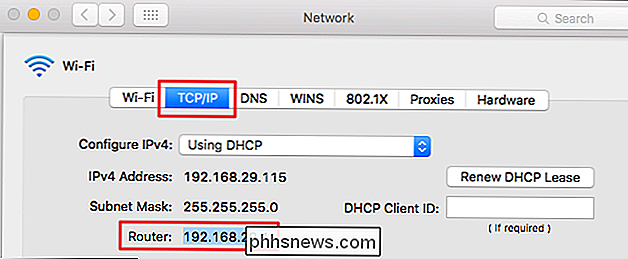
Het IP-adres van uw router op de iPhone en iPad zoeken
Ga op een iPhone of iPad naar Instellingen> Wi-Fi en tik op naam van je wifi-netwerk. U ziet het IP-adres van de router vermeld staan als "Router".
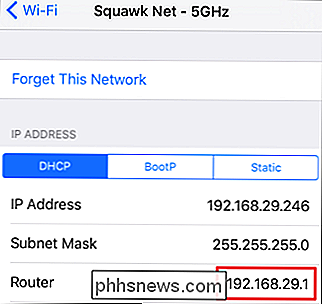
Vind het IP-adres van uw router in Android
Vreemd genoeg biedt Android geen manier om informatie over netwerkverbindingen direct te bekijken.
GERELATEERD: Het beste wifi-kanaal voor uw router zoeken op elk besturingssysteem
Veel Android-apps van derden geven deze informatie weer, inclusief Wi-Fi Analyzer, die ook een uitstekende manier biedt om de ideaal Wi-Fi-kanaal voor het wifi-netwerk van uw router. Als u een andere app voor netwerkinformatie hebt, zoekt u gewoon naar het IP-adres van de "Gateway".
Als u de Wi-Fi Analyzer gebruikt, tikt u op het menu "Beeld" en selecteert u vervolgens "AP-lijst". Boven aan dit scherm ziet u de kop 'Verbonden met: [Netwerknaam]'. Tik erop en er verschijnt een venster met meer informatie over uw netwerk. U vindt het adres van de router vermeld als 'Gateway'.
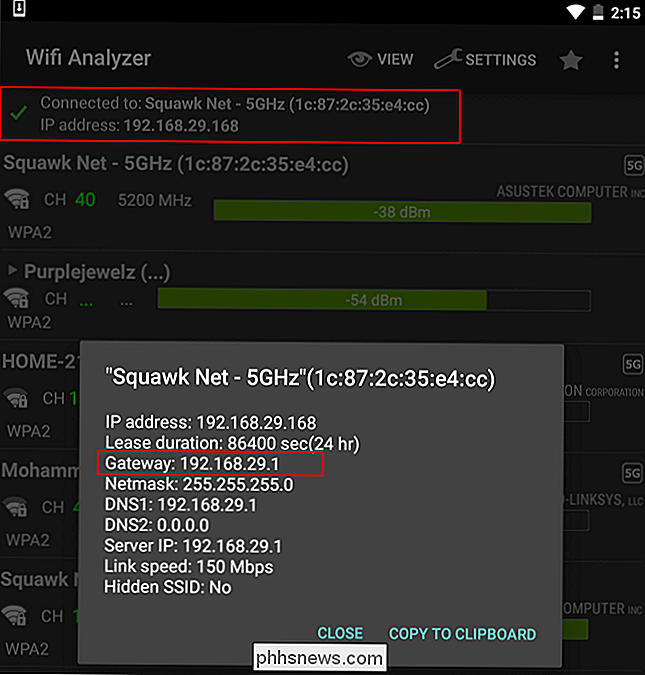
Het IP-adres van uw router zoeken in Chrome OS
Klik op het systeemvak aan de rechterkant van uw taakbalk als u een Chromebook gebruikt. Klik op 'Verbonden naar de optie [Netwerknaam] "in de lijst die verschijnt en klik vervolgens op de naam van het draadloze netwerk waarmee u bent verbonden.
Wanneer de netwerkinformatie verschijnt, klikt u op het tabblad "Netwerk" en ziet u het adres van de router als "Gateway".
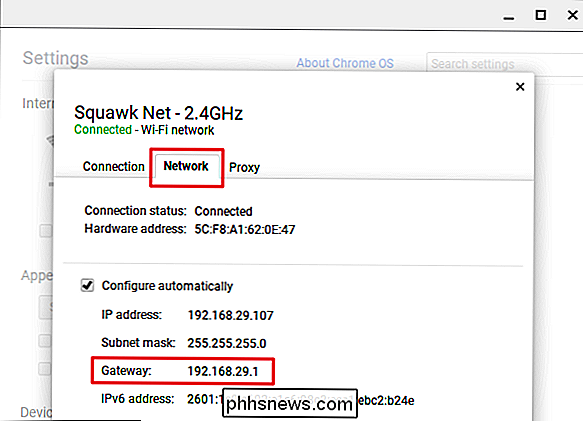
Het IP-adres van uw router zoeken onder Linux
De meeste Linux-desktops hebben een netwerkpictogram in hun systeemvak . Meestal kunt u op dit netwerkpictogram klikken en vervolgens 'Verbindingsgegevens' selecteren, of iets dergelijks. Zoek naar het IP-adres dat wordt weergegeven naast "Standaardroute" of "Gateway".
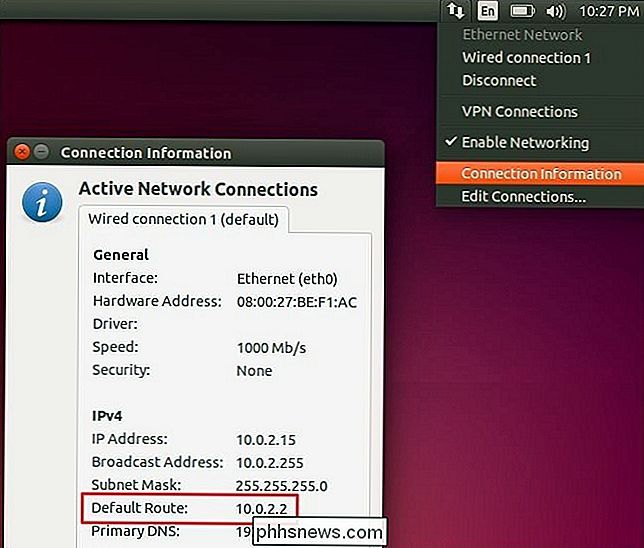
En nu dat u in het algemeen weet waarnaar u moet zoeken en waar, moet u ook het IP-adres van uw router kunnen vinden zonder al te veel problemen op apparaten we hebben het ook niet behandeld. Elk apparaat waarmee u verbinding kunt maken met het netwerk en informatie over de netwerkverbinding kunt bekijken, moet dit weergeven. Kijk gewoon onder de netwerkverbindingsinstellingen voor alles met een gateway, router of standaard routeadres.
Image Credit: Matt J Newman op Flickr

Equifax Got Hacked: Identiteitsdieven stoppen met het openen van accounts in uw naam
Iedereen wordt links en rechts gehackt. Anthem verloor 80 miljoen records in 2015. De Amerikaanse overheid werd gehackt en verloor persoonlijke gegevens voor miljoenen, helemaal tot vingerafdrukgegevens. Nu is Equifax, een kredietbureau, gehackt. Dus hoe kunt u zich beschermen tegen criminelen die accounts openen op uw naam?

Als u deel uitmaakt van een WhatsApp-groepchat, kan het gesprek snel worden gevoerd. Stel uw telefoon een uur of twee in en u kunt gemakkelijk teruggaan naar 100 berichten. Normaal gesproken is dit prima, maar als je een belangrijk punt hebt om een vraag van veel vroeger te maken of nog moet beantwoorden, kun je niet gewoon wegen zonder iedereen te verwarren.



